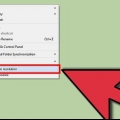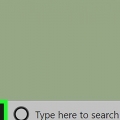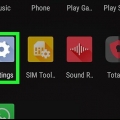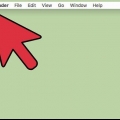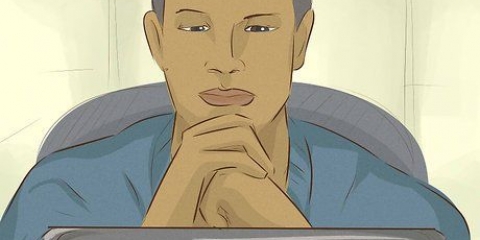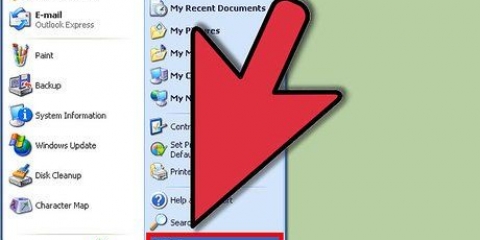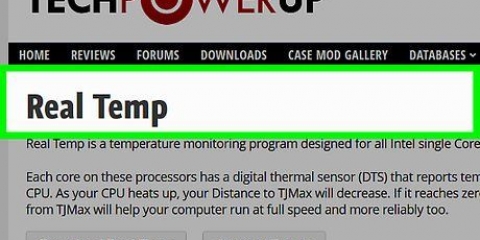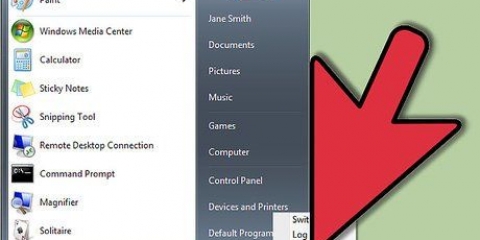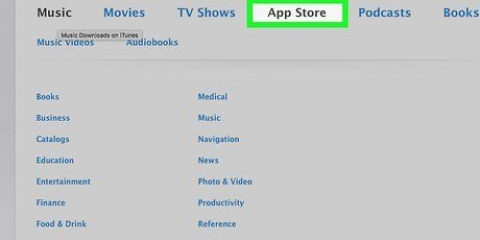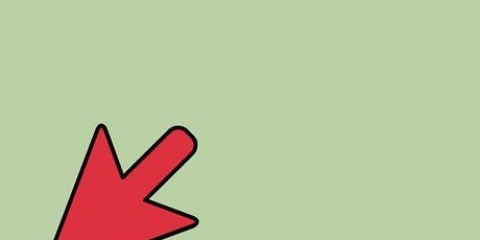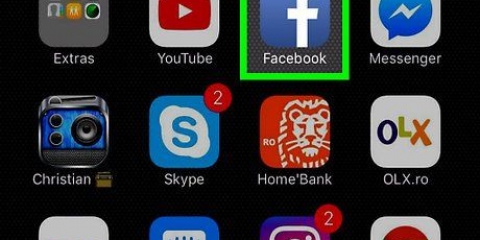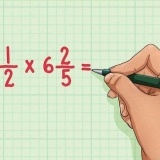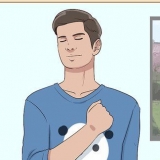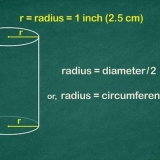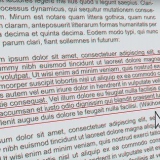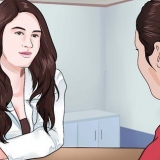Werkskermwyeskermskerms is tipies 1920 x 1080, hoewel 2560 x 1440 en 3440 x 1440 ook al hoe meer algemeen word. Ouer 4:3-platskerms kan steeds 1280 x 1024 wees. Skootrekenaarskerms is gewoonlik 1366 x 768, hoewel 1280 x 800, 1600 x 900 en 1920 x 1080 ook algemeen is. MacBook Pro 13s (2012 en later) het `n resolusie van 2560 x 1600. Volgrootte MacBook Pro Retina-skerms is 2880 x 1800. `4K` lessenaarskerms is tipies 3840 x 2160. iMac 5K-skerms is 5120 x 2880.

Windows Vista: Klik op `Vertooninstellings` in die Personalization-kieslys. Windows XP: Klik op die `Instellings`-oortjie nadat u `Eienskappe` gekies het.



Die keuse van `n laer resolusie sal die grootte van die voorwerpe op die skerm beïnvloed. As jy nie weet wat die beste resolusie vir jou monitor is nie, stel dit op die hoogste moontlike opsie vir die skerpste beeld.
As jy die veranderinge wil behou, klik op Hou veranderinge. As jy nie `n prent sien nadat jy die veranderinge gemaak het nie, wag net dat dit herstel word.



Jy kan dalk hoër resolusies kies as jou monitor se oorspronklike resolusie. Dit sal die voorwerpe nog kleiner maak, maar dit sal `n negatiewe impak op die spoed van jou rekenaar hê. Wanneer jy `n resolusie kies, sal hierdie verandering onmiddellik in werking tree.
Gaan jou skermresolusie na
Jou skermresolusie is die aantal pixels wat deur jou monitor vertoon word. Hierdie getal word gewoonlik uitgedruk in breedte x hoogte (bv. 1920px x 1080px). Meer pixels beteken gewoonlik meer leesbare teks en skerper beelde. Vandag se digitale platpaneelskerms het `n groter pixeldigtheid as ooit tevore. Deur jou skerm op die korrekte resolusie te stel, sal dit vir jou oë baie aangenamer wees om agter die rekenaar te werk.
Trappe
Metode 1 van 3: Voor jy begin

1. Leer `n paar basiese terme. Daar is `n paar terme wat jou kan help om die skermresolusie te verander:
- Pixel - `n Piksel is `n klein ligpunt in jou monitor wat van kleur verander na gelang van wat vertoon word. Al die pixels in jou monitor werk saam om die beeld wat jy sien te vertoon.
- Resolusie – Dit is die `grootte` van jou skerm in pixels. Byvoorbeeld, die resolusie `1366 x 768` beteken dat die prent in 1366 pixels horisontaal by 768 pixels vertikaal vertoon sal word. By hoër resolusies word voorwerpe op die skerm kleiner en skerper.
- Vaste/Inheemse (aanbevole) resolusie - Dit is die fisiese aantal pixels van jou monitor, en is gewoonlik die hoogste resolusie wat dit kan vertoon. Die keuse van hierdie resolusie sal lei tot die skerpste beeld.
- Aspekverhouding – Aangesien wyeskermskerms alledaags geword het, is dit nie meer `n probleem nie. Die aspekverhouding is die verhouding tussen die breedte en hoogte van die monitor. Ou CRT`s en platskerms van die vroeë dae was 4:3. Byna alle moderne skerms is 16:9. 16:10 `filmiese` vertonings word ook al hoe meer gewild.

2. Bepaal die vaste resolusie van jou monitor. Deur die vaste resolusie van jou monitor te ken, sal jy vinnig die skerpste beeld kan stel. In Windows 7, 8 en die meeste weergawes van OS X word die aanbevole resolusie gemerk. Hieronder is `n paar standaard resolusies vir monitors:
Metode 2 van 3: Windows

1. Regskliek op jou lessenaar. Dit is die vinnigste manier om toegang tot jou skerminstellings te kry.

2. Kies "Skermresolusie" (8 en 7), "Personaliseer" (Vista) of "Eienskappe" (XP). Dit sal die skerminstellings oopmaak.

3. Kies die aktiewe skerm (indien nodig). Kies die skerm waarvan jy die resolusie wil nagaan. Klik die Identifiseer-knoppie om nommers op jou skerms te wys sodat jy die regte een kan kies.
As jy net een skerm het, kan jy hierdie stap oorslaan.

4. Let op jou huidige resolusie. Jou huidige resolusie sal in die `Resolusie`-kieslys vertoon word of kan met die skuifbalk ingestel word.

5. Kyk of jou huidige resolusie die `aanbevole` resolusie is. Die aanbevole resolusie is jou monitor se oorspronklike of vaste resolusie. Deur hierdie een te kies, sal jou beeld die skerpste wees.
Windows Vista en XP wys nie die `Aanbevole` resolusie nie. Jy sal die handleiding van die monitor moet raadpleeg om die aanbevole resolusie te bepaal.

6. Verander jou resolusie met die skuifbalk. As u op die `Resolusie`-kieslys in Windows 7 en 8 klik, sal `n skuifbalk vertoon word. Sleep die skuifbalk om jou monitor se skermresolusie te verander. Resolusies wat van die aanbevole resolusie afwyk, sal `n vaag, uitgerekte of saamgedrukte beeld tot gevolg hê.

7. Klik op Toepas nadat jy die instellings verander het. Die skerm kan `n oomblik flikker en uitgaan, en dan die nuwe resolusie vertoon. Jy sal gevra word of jy die veranderinge wil behou of na die ou instellings wil terugkeer. As jy nie `n keuse maak nie, sal die prent na 15 sekondes outomaties na die vorige resolusie teruggestel word.
Metode 3 van 3: Mac

1. Klik op die Apple-kieslys en kies `Stelselvoorkeure`. By verstek sal OS X jou skerm se oorspronklike resolusie kies, wat die skerpste beeld sal verskaf. Jy kan dit verander as `n spesifieke program `n ander resolusie benodig, of as jy die grootte van die voorwerpe op die skerm wil aanpas.

2. Klik op die `Displays`-opsie en dan die `Display`-oortjie. Jy kan die skerm kies wat jy wil aanpas, as jy veelvuldige skerms het.

3. Kies die `Skaal`-opsie om jou resolusie te verander. By verstek sal die `Beste vir vertoon`-opsie gekies word. Stel die skerm op die verstek resolusie. Kies `Skaal` as jy `n ander opsie wil kies.

4. Kies die resolusie wat jy wil gebruik. Opsies gemerk `Lae resolusie` sal lei tot `n vaag beeld. Opsies wat sê "Vergroot" sal lei tot voorwerpe op die skerm wat wyer of langer as gewoonlik lyk.

5. As die prent nie onmiddellik verskyn nadat die resolusie verander is nie, wag asseblief. As jy nie `n prent sien nadat jy `n nuwe resolusie gekies het nie, wag asseblief 15 sekondes om die prent te herstel. As dit nie na die vorige resolusie herstel nie, druk esc.
As die prent steeds nie herstel nie, selflaai jou Mac in Veilige modus en kies `n nuwe resolusie.
Artikels oor die onderwerp "Gaan jou skermresolusie na"
Оцените, пожалуйста статью
Gewilde